Лесно и бързо ръководство за root достъп на Android

След като руутнете телефона си с Android, имате пълен достъп до системата и можете да стартирате много видове приложения, които изискват root достъп.
Наличието на цифрова визитка на вашето устройство с Android е задължително в наши дни. С пандемията мнозина може да не са толкова доволни от получаването на физическа визитка. Освен това, не е ли почти всичко в наши дни все пак цифрово?
Следните приложения за визитки за Android са най-популярните в Google Play. Те ще ви помогнат да създадете свои персонализирани визитни картички, за да можете да продължите да ги разпространявате, като същевременно поддържате социално дистанциране.
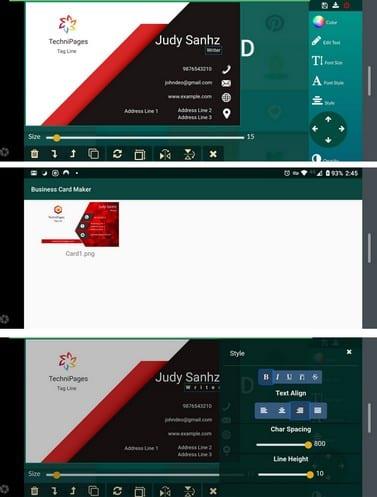
Business Card Maker е едно популярно приложение в Google Play. С над 5 милиона изтегляния, той предлага красиви дизайни за вашите визитни картички. Има безплатна и професионална версия, която можете да закупите за еднократна покупка от $2,99.
Приложението предлага над 75 шаблона и над 100 лога (включително лога на социалните мрежи), от които да избирате. Логотата и моделите, които са достъпни само за потребители на Pro, са ясно обозначени. Можете да проектирате предната/задната страна на картата едновременно.
Създавайки профил, не е нужно да попълвате информацията си всеки път, когато отваряте нов шаблон. Можете също така да промените фона на картата, след като я отворите. Когато става въпрос за регулиране на иконите, няма функция за мащабиране с прищипване и когато изтеглите картата, тя ви показва различни карти наведнъж вместо една, която можете лесно да споделите. Не е идеално, но се надяваме, че скоро ще добавят по-добри функции.
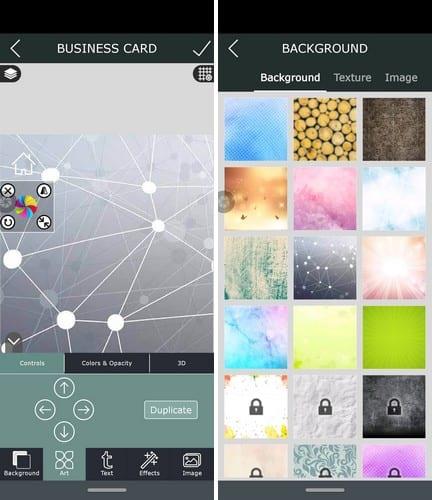
Business Card Maker е много различен от първото приложение в списъка. Това приложение ви позволява да създадете своята визитна картичка от нулата. Започвате, като избирате фонов дизайн и сами добавяте иконите.
Всички опции в приложението не са безплатни. За да получите достъп до всичко, което приложението може да предложи, ще трябва да надстроите до Premium. Приложението има някои сладки фонове, от които да избирате, но начина, по който приложението създава визитната картичка, може да не ви даде много професионален вид.
Чрез надграждане до Pro, имате възможност да създадете своята визитка с дизайнер. За онези моменти, когато нямате идея откъде да започнете. Избор, който това приложение предлага, но първото не е, че ви дава възможност да създадете вашата визитна картичка във вертикален или хоризонтален режим.
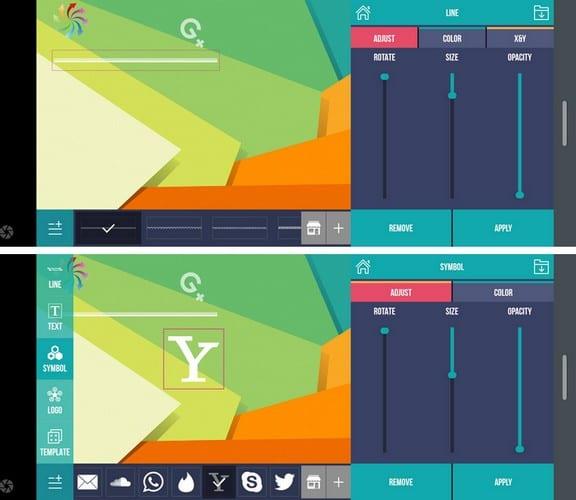
Business Card Maker и Creator работят само в пейзажен режим, като първото приложение. Няма шаблони за избор и всички визитни картички се създават от нулата.
Ако имате шаблон на вашето устройство с Android, който искате да използвате, като докоснете опцията Галерия, можете да го качите. За да започнете, докоснете опцията Създаване и изберете своя фон. Ако не виждате фонове, които харесвате, винаги можете да докоснете иконата на Магазин за повече опции.
Докоснете трите реда в долния ляв ъгъл, за да получите достъп до опции като:
Всички горепосочени опции имат опция за магазин, където можете да изтеглите повече от това, от което се нуждаете. Всички те имат една и съща цена от $0,99. Всички опции имат плъзгачи, които променят завъртането, размера и непрозрачността.
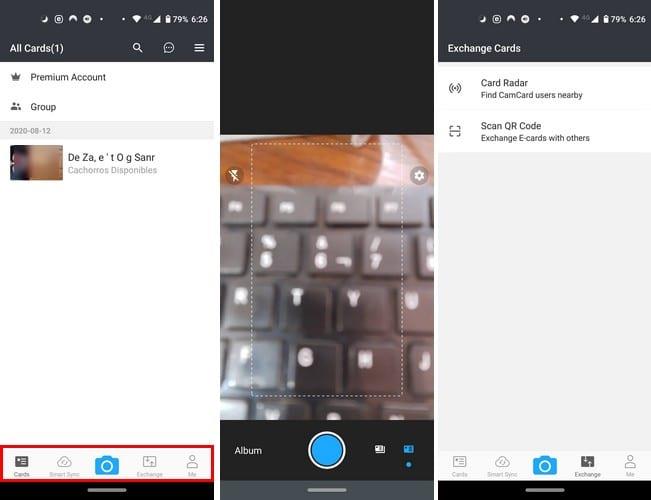
CamCard Reader не е приложение, което ви позволява да създавате визитни картички като другите приложения, но е задължително, тъй като ще ви позволи да дигитализирате всички, които получавате. Вместо да създавате визитна картичка като други приложения, но това, което правите, е да попълните цялата си информация и тя създава стандартна карта в долната част на полето за създаване на карта.
Не можете да редактирате тази карта и да добавите различен дизайн или цветове, но това, което прави вместо това, създава връзка, където отвежда получателя към тип страница на профил.
Приложението също така ви позволява да обменяте електронни карти с други, да намирате потребители на CamCard наблизо, интелигентно синхронизиране, а също така има раздел, където можете да видите всички карти, които сте сканирали.
Други функции включват добавяне на бележки, напомняния за настройки към контакти, актуализации на контакти, намиране на адрес за контакт в карта, а приложението също е достъпно на различни езици.
Визитните картички все още се използват, но по цифров начин, който ще ви помогне да избегнете пълното чекмедже с визитни картички. Всички приложения са безплатни за използване с опция за надграждане до Premium. С кое приложение ще започнете?
След като руутнете телефона си с Android, имате пълен достъп до системата и можете да стартирате много видове приложения, които изискват root достъп.
Бутоните на вашия телефон с Android не са само за регулиране на силата на звука или събуждане на екрана. С няколко прости настройки те могат да се превърнат в преки пътища за бързо заснемане на снимки, прескачане на песни, стартиране на приложения или дори активиране на функции за спешни случаи.
Ако сте забравили лаптопа си на работа и имате спешен доклад, който да изпратите на шефа си, какво трябва да направите? Да използвате смартфона си. Още по-сложно е да превърнете телефона си в компютър, за да вършите много задачи едновременно по-лесно.
Android 16 има джаджи за заключен екран, с които можете да променяте заключения екран по ваш избор, което го прави много по-полезен.
Режимът „Картина в картината“ на Android ще ви помогне да свиете видеото и да го гледате в режим „картина в картината“, гледайки видеото в друг интерфейс, за да можете да правите други неща.
Редактирането на видеоклипове на Android ще стане лесно благодарение на най-добрите приложения и софтуер за редактиране на видео, които изброяваме в тази статия. Уверете се, че ще имате красиви, вълшебни и стилни снимки, които да споделяте с приятели във Facebook или Instagram.
Android Debug Bridge (ADB) е мощен и универсален инструмент, който ви позволява да правите много неща, като например намиране на лог файлове, инсталиране и деинсталиране на приложения, прехвърляне на файлове, root и флаш персонализирани ROM-ове, както и създаване на резервни копия на устройства.
С приложения с автоматично щракване. Няма да се налага да правите много, когато играете игри, използвате приложения или задачи, налични на устройството.
Въпреки че няма магическо решение, малки промени в начина, по който зареждате, използвате и съхранявате устройството си, могат да окажат голямо влияние върху забавянето на износването на батерията.
Телефонът, който много хора обичат в момента, е OnePlus 13, защото освен превъзходен хардуер, той притежава и функция, която съществува от десетилетия: инфрачервеният сензор (IR Blaster).







